 |
| Fedora 20インストール直後のログイン後画面 |
- Fedora-20-x86_64-DVD.isoを使用
- ホスト環境は、VMware Player 6.0.1 on Windows VISTA SP2
確認手順
(1) [新規仮想マシンの作成]をクリック
(2) "後でOSをインストール"を選択し、[次へ]をクリック
(3) ゲストOSに"Linux"、バージョンに"Fedora 64ビット"を選択し、[次へ]をクリック
(4) 任意の仮想マシン名と場所を設定し、[次へ]をクリック
(5) "仮想ディスクを単一ファイルとして格納"を選択し、[次へ]をクリック
(6) [ハードウェアをカスタマイズ]をクリック
(7) [新規 CD/DVD]、[参照]とクリックし、ISOイメージを設定
(8) [ディスプレイ]を選択し、任意の解像度を指定したあと、[閉じる」をクリック
(9) [完了]をクリック
(10) [仮想マシンの再生]をクリック
(11) [↑]キーを押下
(12) [ENTER]キーを押下
(13) [ENTER]キーを押下
(14) [続行]をクリック
(15) [インストール先]をクリック
(16) [完了]をクリック
(17) [続行]をクリック
(18) [インストールの開始]をクリック
(19) [rootパスワード]をクリック
(20) 任意のrootパスワードを設定し、[完了]をクリック
(21) [ユーザの作成]をクリック
(22) 任意のユーザとパスワードを設定し、[完了]をクリック。※私は"このユーザを管理者にする"にチェックした。
(23) インスールの進行を待つ
(24) [再起動]をクリック
(25) [owner]をクリック
(26) パスワードを入力
(27) [次へ]をクリック
(28) [次へ]をクリック
(29) [次へ]をクリック
(30) [Fedoraを起動する]をクリック
以上

























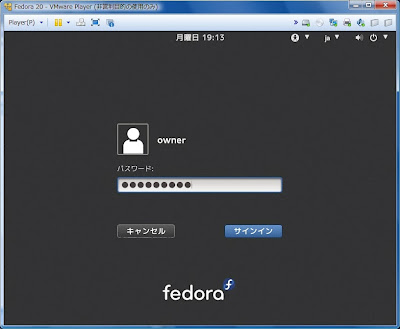




0 件のコメント:
コメントを投稿